#fedibird さて、それでは、投稿参照(ややくどいので、参照って書きます)について。
まず操作イメージから先に。
投稿の下のアクションバーに、鎖マーク(リンク)のボタンが増えています。参照ボタンです。
参照ボタンを押すと、投稿欄の下に参照する投稿がリストされます。また、投稿の左側に青いインジケーターがついているのが分かると思います。
WebUIをあちこち移動しながら、この参照ボタンで、参照する投稿を選びます。
ひとつでも良いし、複数選んでもかまいません。
選んだら、本文を書いて、投稿(トゥート)します。
そうすると、その投稿に、先程選んでおいた参照が一緒に記録されます。
参照が記録された投稿は、詳細表示すると、リプライツリーと同じように、詳細画面にまとめて表示されます。
#fedibird ベータ版としてテストしていた参照機能について、正式提供に移行しました。
『新機能の受け入れポリシー』で、自分で適用するまで保留するモードにしている人以外は、投稿参照機能が有効になっています。
(ま、Fedibirdとしてのタグリリースまだ一度もしてないので、正式とは? ですがw)
バグ修正を中心にまた変更を多数盛り込みましたので、少し様子をみていきます。
なお、参照を選択すると投稿欄の下にピックアップされますが、これを解除する×ボタンをクリック・タップした際に、確認ダイアログをだす設定を追加しています。
また、通知欄でメディア添付された投稿の場合、URLのみの簡易表示となるのが標準ですが、ここにミニサイズのサムネイルを表示するようにしてみました。
これも実運用環境で試さないとよくわからないところがあったので、ちょっと様子をみます。
#fedibird 参照は、リプライや引用、ブーストを補完するものです。
リプライ(返信)が適した場面では、リプライを使いますし、引用が適している場面もあります。
リプライと異なり、複数の投稿に言及することができます。
直接相手を指定するわけではないので、メンションが含まれず、相手には通知されません。URLを書いて示すのと同じです。
リプライをぶら下げると、未来に向かって投稿が関連付けられます。参照を使うと、過去に向かって投稿が関連付けられます。
みんなに見てもらいたい、広めたい投稿は、ブーストすると伝わりますが、少しうるさいこともありますし、意図が伝わらないこともあります。
参照によって、見てもらいたい投稿をオススメすることができます。こちらは控え目で、自分の言葉を添えて、それを入口に興味のある人にだけみてもらえます。
ただし、ブーストの方が確実性はありますので、強く推す時は併用が良いでしょう。
ブーストによる言及は関連が明確でないことがあり、二度目のブーストもできません。解除すると関連がわからなくなります。
代わりに、参照によって言及先を明示することができます。
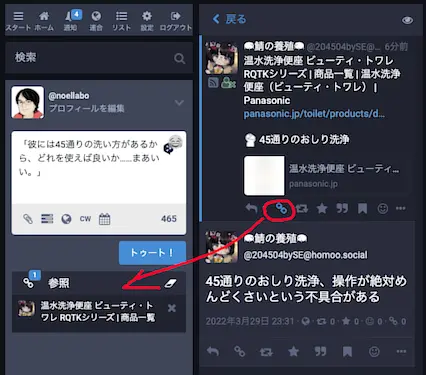
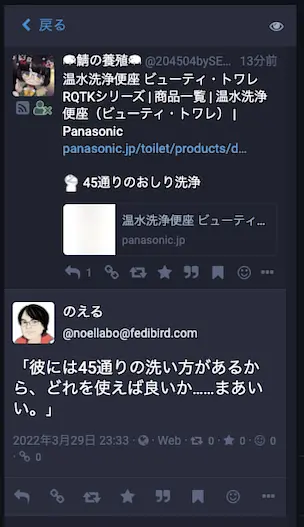

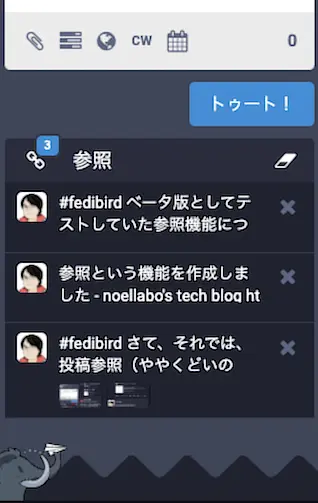

#fedibird 参照は、複数の投稿をまとめてみせることができる特徴があります。
一番の使いどころは、投稿が何に対して言及しているものなのか、明示することができることです。
しかも、それを素早く操作し、簡単に実行できます。
これにより、観測範囲の違いによって見えていない、話題に関連する投稿が、浮かび上がってくるようになります。
エアリプを少しだけ減らして、文脈が見えるやり方を試してみて下さい。
見る側としても興味ある話題の投稿詳細や参照を覗くようにしてみてください。
もう一つの使いどころは、コンテンツのまとめです。
過去に投稿したバラバラの投稿を、ひとつにまとめて見せることができます。
過去の情報を活用したり、自分の作品をまとめてみられるようにしたり、興味深い話題にキャッチアップしたり、使い方はいろいろです。
Mastodonの枠組みの中でまとめられるので、コピーではなく、オリジナル投稿をみてもらうことができます。
リアクションも参照先投稿を行った本人に届きます。公開範囲による閲覧権限のある人にしか見られません。投稿が削除されれば反映されます。